
JwwCADクロックメニュー最高!!!
クロックメニューは、これを考えて動かすと理解できる。
クロックメニューの説明書が分かりにくい。
あれれ、この前と違うぞ、これ何に使うの?
諦めて「使うの、止めた。」という前に一読を
コマンドを選ぶとき
文字・線・矩形・円・・・を選ぶとき
選んだコマンドから次の操作するとき
線なら始点のポイントなど
これから範囲を決めて操作するとき
範囲選択・パラメ変形・包絡・・・
範囲選択から次の操作
移動、複写、削除・・・
線上にカーソルを置いて操作するとき
複線・線種取得・線種変更・線長取得など
もっともっとありそうだ、選ばれているコマンド、
状態によってクロックメニューが変わる
これが説明しにくい原因だ
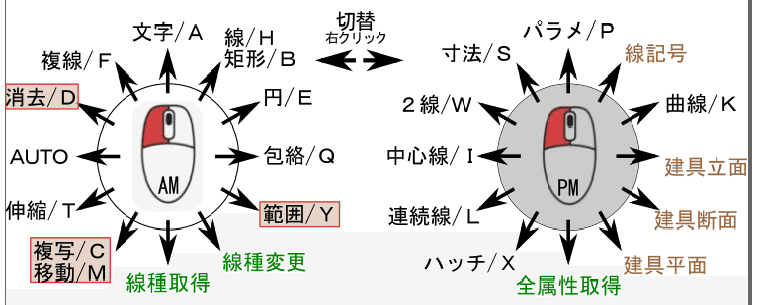
順番にみていこう
新規に作図するときは左クロックのAMにある、
左クロックAM0時[文字]
始めにすることが3通りある。
ポックスに文字を記入する・左クリックして文字を選択して編集する・
右クリックして文字を複写して編集する。
コントロールバーで必要な設定をして、
ポイントに作図する。
左クロックAM1時[線/矩形]・2時[円]
始点をポイントして終点をポイントして作図する。
コントロールバーで線の長さ、矩形のサイズ、円の半径を
入力するとモニターに表示されている。
矩形は中心が基準点になっていて、マウスで9ケ処に基点を変更できる。
これがJWWの基本的な操作方法です。
左クロックAM3時[包絡]
左クリックした始点から範囲を決めて出来る加工です。
終点の左クリックで 柱、基礎等で利用できる消去
終点の右クリックで ボックス消去出来ます。
左クロックAM4時[範囲選択]
これは今から範囲を選択しますというコマンドです
なぜ4時なのか、それがJWW先生の最高なところです。
左クロックして[範囲]は4時しかないのです。
これを説明したいだけで、これを書いています。
左クロックを始めた地点が始点になり4時[範囲]を選択して、
終点を左クリックで線を選択して、右クリックで線と文字も選択します。
次に
左クロックAM5時[線種変更] 6時[線種取得]をセットで憶えよう
線上にカーソルを載せて出来ることで、必殺技です。
左クロックAM7時[複写][移動]を説明する前に必要なのが
戻って
左クロックAM4時[範囲選択]です。
範囲の選択が終われば、複写・移動・削除と操作します。
左クロックAM7時[複写][移動]から始めれば
範囲選択をしなければなりません。
範囲選択が終わっていればAM8時の[伸縮]が[コピー]に変わります。
複写と移動はコントロールバーのチェックを外します。
範囲選択が終わっている状態で
左クリックAMで複写、移動、コピー、削除と出来ます。
では左クリックPMに変えて見ましょう。
マウス操作です。私の設定では左右長押しで拡大縮小にしているので、
左を押し続けてすぐにマウスを動かし、クロックメニューを表示させます。
左を押し続けた状態で、右クリックでAM・PMを切替します。
又は円の中を横断すると切り替わります。
左クリックPMのコマンドが大幅に変わっています。
だいたい見れば分かると思います。
次に左クロックAM8時[伸縮]になりました。
[伸縮]の操作も線Aを線Bまであるいはポイントまで伸ばすということです。
何もないところですると「図形がありません」と怒られます。
ツールボックスの[伸縮]を選んだ状態のことです。
線Aを左クリック、線Bを左クリックで線Aが伸びます・縮みます。
線Aの線上から始めれば線Bを左1クリックで作図します。
ツールボックス[伸縮]になっていれば、左クロックメニュー8時[伸縮]がなくなって
[端点移動]に変わっています。
反対の基点が固定され斜めに線が引けます。
新しく線を書いて消すより少しかっこいいとしましょう。
ここで注意したいのが線をクリックするとき、
中央よりどちらかによって変化するものがあります。
左クロックAM9時[AUTO]です。
自作設定のクロックメニューが使えます。
ほかのツールをクリックするとAUTOから抜け出せます。
なれてきたら設定>環境設定からいじってみましょう。
左クロックAM10時[消去]です。
左クロックAM11時[複線]
右クロックAM11時[複線]
この違いが分るでしょうか、分かる人はもう卒業です。
JWWの一貫した考え方で、お前が決めるなと怒られそうですが、
これが作図の快さではないだしょうか。
線上で左クロックAM11時[複線]
複線の数値を入力が必要です。
線上で右クロックAM11時[複線]
前回の数値が利用されます。
何もないところでクロックメニューの[複線]では、
ツールバーの複線をクリックした状態です。
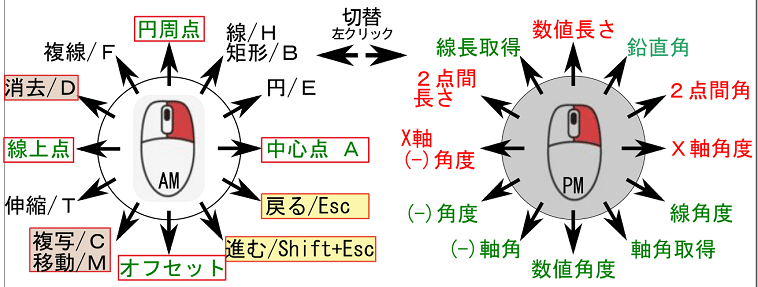
右クロックAMメニューの説明です。
ポイントの理解が必要です。
ポイントのおさらい
左クリックのフリーポイント
右クリックの確定ポイント
この右クロックAMにある
0時[円周点]
3時[中心点] 3種類
A・Bの中心点
A点で右クロック3時しているのでB点で右クリックで確定作図します
A点で右クリックから始点をきめたらB点で3時中心点が使えます
線の中心点
円の中心点
6時[オフセット]
確定ポイントからx,y数値で始点を決めます。マイナスも使えます。
9時[線上点]
線上の始点を決めるときフリーポイント又は確定ポイントで決めます
作図するときの始点、終点はこのポイント(点)で決まります。
線を選択するときは左クリックです。
注意したいのは中央より右か左かで反応かわるのがあります。
矢印をつけたり、伸縮の反対が伸びたりです。
右クロックAM4時[戻る]とAM5時[進む]
残りは左クロックAMと同じなので省略します。
左クロックPMの中には建具・線記号
右クロックPMの中には調査するコマンドが入っています。
隠れコマンドが出現します。
このクロックメニューと次のショートカットキー一覧があれば最強です。
pdfに出力しておきます。ご利用下さい。
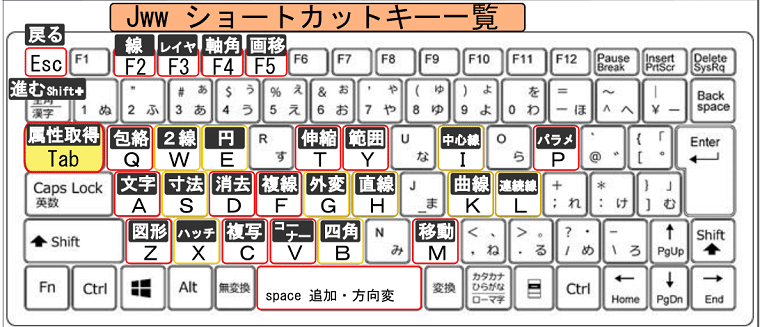
2021/08/09 追加しました。
説明が分からないので、新しくJWWで書いてみました。
ダウンロードして実際に操作してみて下さい。
カラーは印刷して読みにくいので失敗です。
この記事が気に入ったらサポートをしてみませんか?
